簡單易上手的手機影片轉檔工具,影集快速轉檔到平板教學
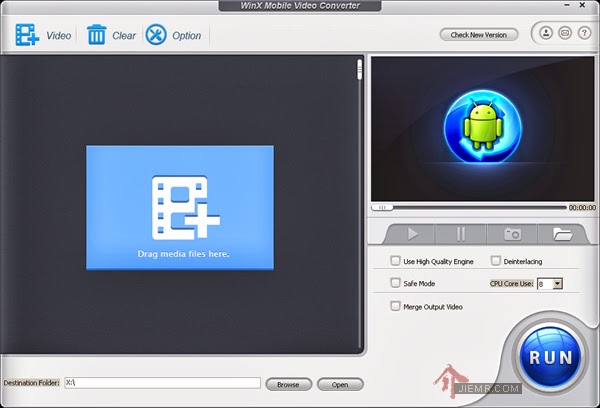
一套將影片或影集轉檔成行動裝置可以觀看的轉檔工具 WinX Mobile Video Converter
優點:超快速、檔案小、簡單易用
缺點:須付費 ( 文末有免破解拿到免費序號的方法 )
此外整個介面非常的簡單爽朗,大部分的功能選項都有圖示,可以輕鬆認圖操作
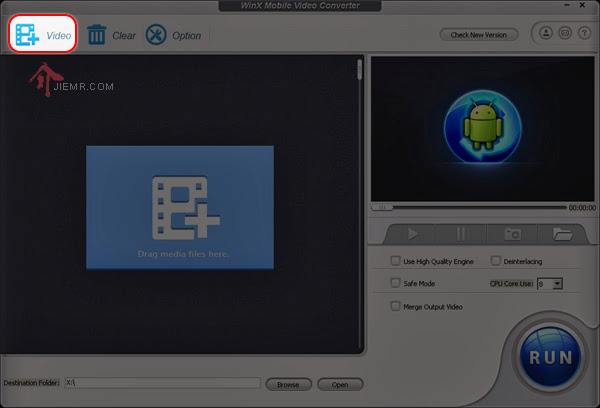
打開軟體後先點選左上角的 Video 將要轉檔的影片挑選出來
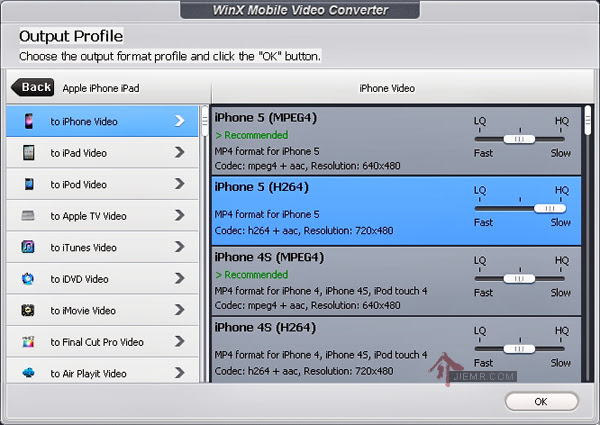
選好影片之後,接著從左邊區塊選擇你要轉換的類型
再點選右邊區塊的型號
最右邊的 LQ ( 快速 ) 跟 HQ ( 較慢 ) 是讓你選擇畫質的
HQ 表示為最高畫質
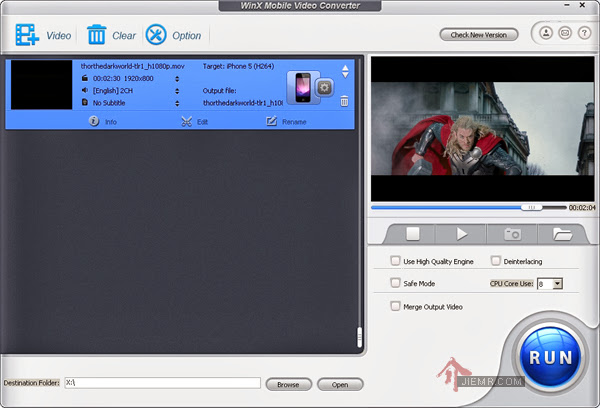
我這邊示範的是 【 雷神索爾2: 黑暗世界】
雷神索爾的預告片長 2分30秒,檔案大小 164 MB,轉檔成 iPhone5 的.mp4 的影片格式
畫質為 300*720 轉檔後的檔案為 14.8 MB 足足節省了9成的檔案大小
按照這個比例,轉檔一部高畫質的電影約 710MB
出去度假帶個2、3部電影也可以消磨一下搭乘交通工具的時間
這套轉檔工具特別的地方有下面這些:
1. 可以一次轉很多個影片,這裡只是示範一個檔案
2. 可以自己剪接影片,點選藍色區塊的 剪刀圖示即可
3. 可以擷取影片的畫面,點選右下角的相機圖示
4. 點選 齒輪 的圖示可以設定進階的配置 ( 見下圖 )
5. 可以指派使用多少電腦資源轉檔,適合一邊工作一邊轉檔的人
(點右下角的 CPU 的數量決定要使用多少資源 )
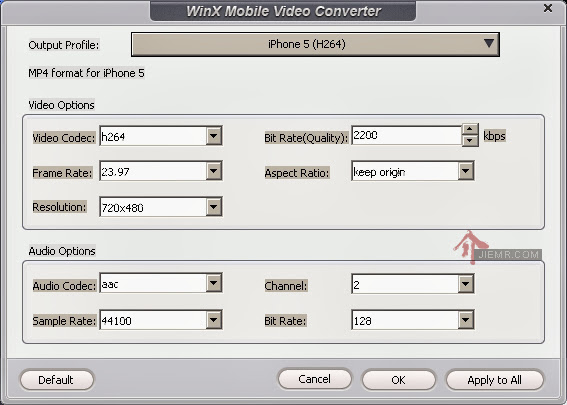
進階設定的頁面主要分上下兩區塊,分別是
Video Options 設定影片畫質 、 Auido Options 設定影片音質
設定的項目這裡就不多做描述,我覺得它們的預設條件已經很好了,而且會推薦這套軟體,就是喜歡他的就是簡單!
下面四個按鈕分別是:
Default [預設] Cancel [取消] OK [確認] Apply to All [套用到所有的影片]
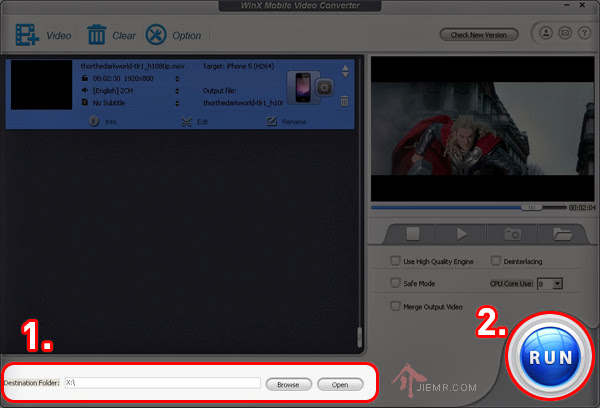
選完影片之後,接著只要再做圖上兩個動作就可以轉檔了
1. 選擇影片要儲存的地方
2. 按下 RUN 開始轉檔
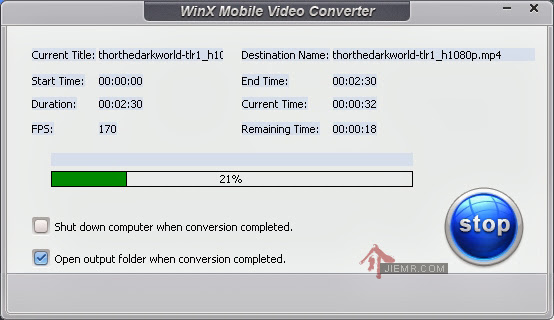
跑完進度條之後就可以觀看影片了,是不是很簡單
下面兩個可勾選的選項翻譯如下:
Shut down computer when conversion completed [ 轉檔後關機 ]
Open output folder when conversion completed [ 轉檔完成後打開資料夾]
WinX Mobile Video Converter 軟體下載點
軟體安裝過程介紹
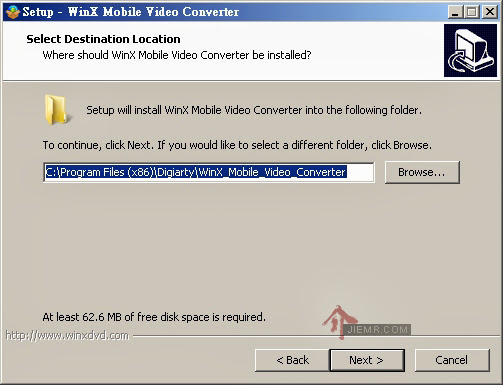
選擇你要安裝的位置後,點選 Next
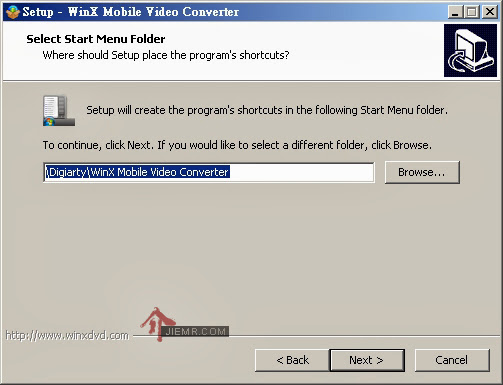
接著再選擇你要安裝在開始功能表中的那個位置,點選 Next
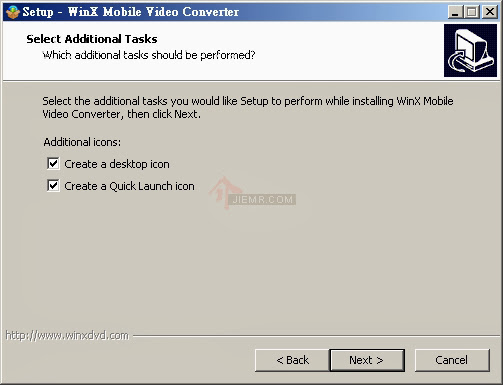
這兩個選項可以自己選擇是否需要勾選,我都是用預設的勾選
Create a desktop icon [ 在桌面建立捷徑 ] Create a Quick Launch icon [ 在開始的路中建立捷徑]
之後再點選 Next
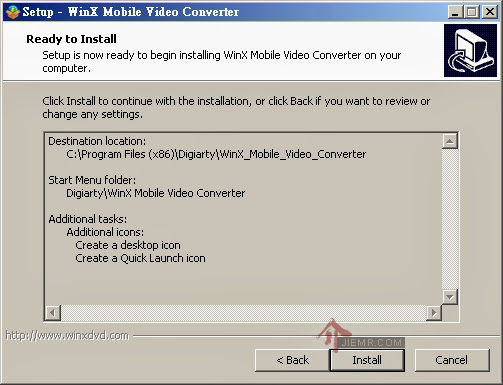
確認剛剛填寫的資訊,按下 Install 就會進行安裝
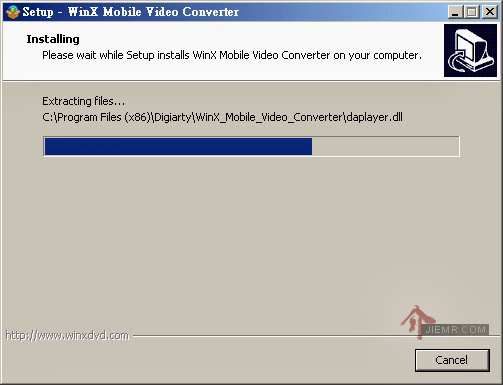
接下來就是等待安裝條跑完
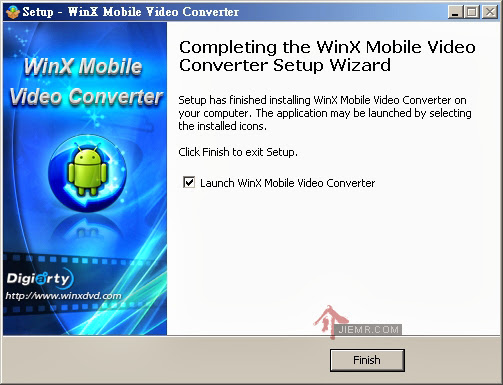
勾選 Lanch WinX Mobie Video Converter 就會自動打開軟體
![]()
安裝完成後,桌面就會出現軟體的圖示
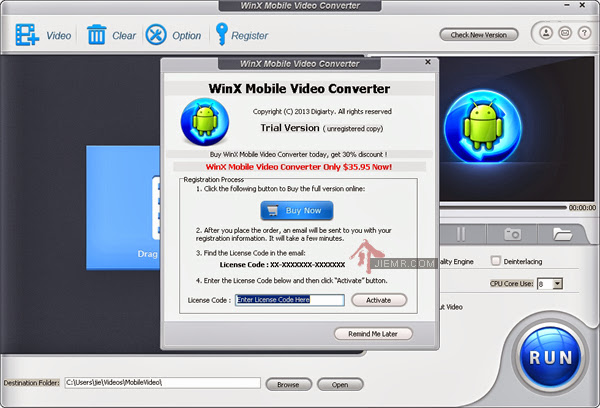
第一次開啟的時候需要輸入序號,取得的方式請看下面
免費序號取得方式

到這個 官方網頁 點選右下角圖示 ( 見上圖)
分享到你的 Facebook 即可獲得免費的序號
WinX Mobile Video Converter 軟體下載點













